Nastavení informací o odesílateli
Můžete nastavit informace o odesílateli, např. datum, čas, název jednotky nebo faxové či telefonní číslo jednotky.
- Informace o odesílateli
- Nastavení data a času
- Nastavení letního času
- Registrace informací o uživateli
Informace o odesílateli
Je-li registrován název jednotky a faxové nebo telefonní číslo jednotky, jsou tato data vytištěna na faxovém zařízení příjemce společně s datem a časem jako informace o odesílateli.
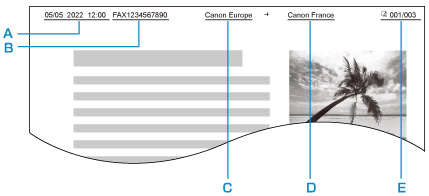
- A: Datum a čas přenosu
- B: Faxové nebo telefonní číslo jednotky
- C: Název jednotky
- D: Při odesílání faxů je vytištěno jméno registrovaného příjemce.
- E: Číslo stránky
 Poznámka
Poznámka
-
Chcete-li zkontrolovat zaregistrované informace o odesílateli, můžete vytisknout SEZNAM UZIV. DAT (USER'S DATA LIST).
-
Při odesílání černobílých faxů můžete vybrat, zda se budou informace o odesílateli tisknout uvnitř nebo vně oblasti obrazu.
Zadejte nastavení hodnoty Poloha TTI (TTI position) v nabídce Upřesnit nastavení faxu (Advanced fax settings) v Nastavení faxu (Fax settings).
-
Můžete vybrat z těchto třech formátů tisku data: RRRR/MM/DD (YYYY/MM/DD), MM/DD/RRRR (MM/DD/YYYY) a DD/MM/RRRR (DD/MM/YYYY).
Vyberte formát tisku data v nabídce Nastavení dalšího zařízení (Other printer settings) > Formát zobrazení data (Date display format).
Nastavení data a času
Tato část popisuje postup nastavení data a času.
-
Na obrazovce DOMŮ vyberte možnost
 Nastavení (Setup).
Nastavení (Setup). -
Vyberte možnost
 Nastavení zařízení (Printer settings).
Nastavení zařízení (Printer settings). -
Vyberte možnost Nastavení dalšího zařízení (Other printer settings).
-
Vyberte možnost Nastavení data/času (Date/time settings).
-
Vyberte datum.
-
Vyberte položku nastavení, kterou chcete upravit.
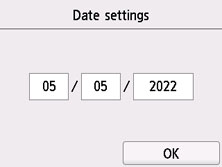
-
Vyberte číslo, které chcete zadat.
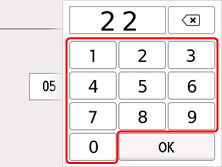
Vložte pouze poslední dvě číslice letopočtu.
-
Vyberte možnost OK.
-
Po dokončení úprav nastavení vyberte možnost OK.
-
-
Vyberte čas.
-
Vyberte položku nastavení, kterou chcete upravit.
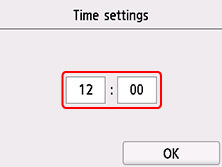
-
Vyberte číslo, které chcete zadat.
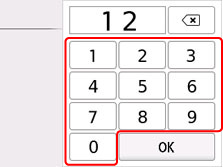
Datum a čas zadejte ve 24 hodinovém formátu.
-
Vyberte možnost OK.
-
Po dokončení úprav nastavení vyberte možnost OK.
-
Nastavení letního času
Některé země používají systém letního času, který v určitou roční dobu posune čas hodin dopředu.
Chcete-li, aby tiskárna měnilo čas automaticky, uložte datum začátku a konce letního času.
 Důležité
Důležité
-
Ve výchozím nastavení položky Nastavení letního času (Daylight saving time setting) nemusí být uvedeny nejnovější informace z jednotlivých zemí a oblastí. Výchozí nastavení je potřeba změnit v souladu s nejnovějšími informacemi z vaší země či regionu.
 Poznámka
Poznámka
-
V závislosti na zemi nebo oblasti nemusí být toto nastavení dostupné.
-
Na obrazovce DOMŮ vyberte možnost
 Nastavení (Setup).
Nastavení (Setup). -
Vyberte možnost
 Nastavení zařízení (Printer settings).
Nastavení zařízení (Printer settings). -
Vyberte možnost Nastavení dalšího zařízení (Other printer settings).
-
Vyberte možnost Nastavení letního času (Daylight saving time setting).
-
Vyberte možnost ZAP (ON).
Chcete-li používání letního času zakázat, vyberte možnost VYP (OFF).
-
Nastavte datum a čas začátku letního času.
-
Nastavte datum začátku letního času.
Výběrem položky nastavení můžete dané nastavení změnit. Po dokončení úprav nastavení vyberte možnost OK.
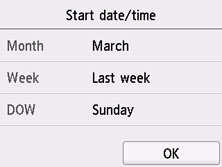
-
Nastavte čas (ve 24hodinovém formátu) začátku letního času.
Výběrem položky nastavení můžete dané nastavení změnit. Po dokončení úprav nastavení vyberte možnost OK.
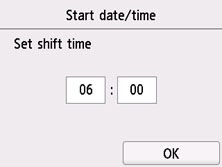
-
-
Nastavte datum a čas konce letního času.
-
Nastavte datum konce letního času.
Výběrem položky nastavení můžete dané nastavení změnit. Po dokončení úprav nastavení vyberte možnost OK.
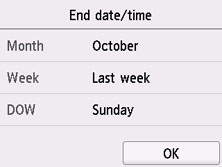
-
Nastavte čas (ve 24hodinovém formátu) konce letního času.
Výběrem položky nastavení můžete dané nastavení změnit. Po dokončení úprav nastavení vyberte možnost OK.
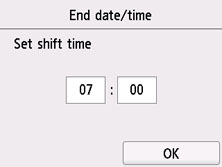
-
Registrace informací o uživateli
Tato část popisuje postup registrace informací o uživateli.
 Poznámka
Poznámka
-
Před odesláním faxu se na obrazovce Nastavení informací o uživateli (User information settings) přesvědčte, že je v položkách Název jednotky (Unit name) a Telefonní jednotka (Unit TEL) zadáno vaše jméno a faxové/telefonní číslo (pouze v USA).
-
Na obrazovce DOMŮ vyberte možnost
 Nastavení (Setup).
Nastavení (Setup). -
Vyberte možnost
 Nastavení zařízení (Printer settings).
Nastavení zařízení (Printer settings). -
Vyberte možnost Nastavení faxu (Fax settings).
-
Vyberte možnost Uživatelská nastavení faxu (Fax user settings).
-
Vyberte možnost Nastavení informací o uživateli (User information settings).
Zobrazí se obrazovka, na které můžete zaregistrovat zobrazený název a faxové nebo telefonní číslo jednotky.
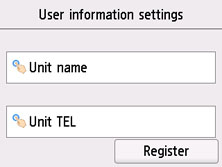
-
Zadejte název jednotky.
-
Vyberte oblast pro zadávání v nabídce Název jednotky (Unit name).
Zobrazí se obrazovka k zadání znaku.
-
Zadejte název jednotky.
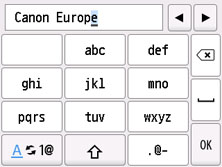
-
Vyberte možnost OK.
 Poznámka
Poznámka-
Jméno může obsahovat až 24 znaků včetně mezer.
-
-
Zadejte faxové nebo telefonní číslo jednotky.
-
Vyberte oblast pro zadávání v nabídce Telefonní jednotka (Unit TEL).
Zobrazí se obrazovka k zadání čísla.
-
Zadejte faxové nebo telefonní číslo jednotky.
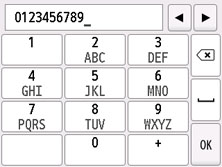
-
Vyberte možnost OK.
 Poznámka
Poznámka-
Můžete zadat faxové nebo telefonní číslo (maximálně 20 číslic včetně mezer).
-
-
Registraci dokončíte výběrem možnosti Registrovat (Register).

